블루투스 파일 교환으로 Android에서 Mac으로 파일 전송

Mac과 Android 장치간에 파일을 이동하는 방법에는 여러 가지가 있습니다. 가장 쉬운 방법은 Mac의 메뉴 막대에서 바로 블루투스 파일 교환을 사용하는 것입니다.
Mac과 Android 장치간에 파일을 이동하는 방법에는 여러 가지가 있습니다. 가장 쉬운 방법은 Mac의 메뉴 막대에서 바로 블루투스 파일 교환을 사용하는 것입니다.
블루투스를 통해 안드로이드 파일을 Mac으로 전송
먼저 두 기기에서 블루투스를 켭니다. Mac에서 시스템 환경 설정> 블루투스 "Bluetooth : On"이라고 표시되어 있는지 확인하십시오. 그렇지 않은 경우 블루투스 켜기. "지금 검색 가능"이라는 문구와 컴퓨터 이름을 따옴표로 묶어야합니다.
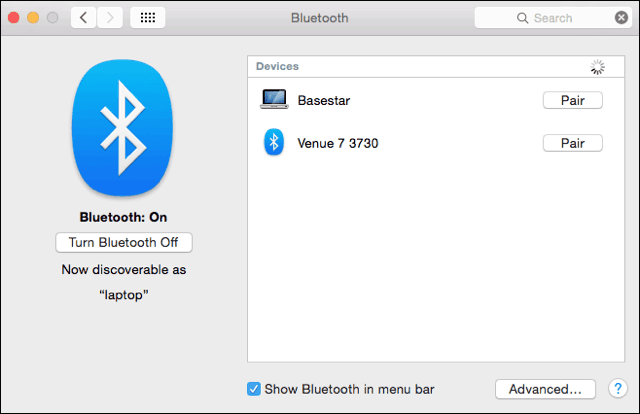
그런 다음 Android 기기에서 설정> 블루투스. Mac이 나열되어 있어야합니다. 이 예에서는 Basestar입니다. 페어링 코드가 일치하는지 확인하고 "쌍각 기기에서 Mac과 Android 기기는 이제 멋진 커플입니다.
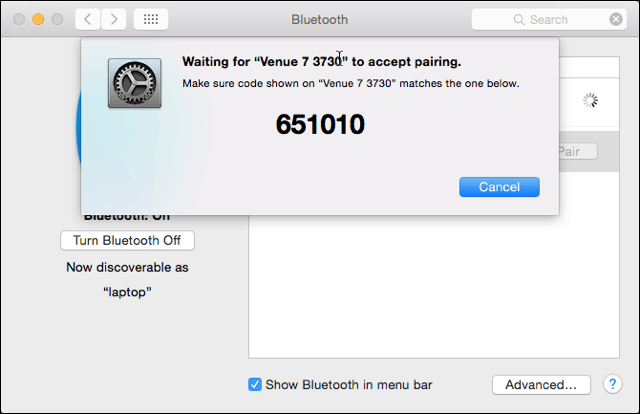
Android 기기에서도 페어링을 탭하십시오.
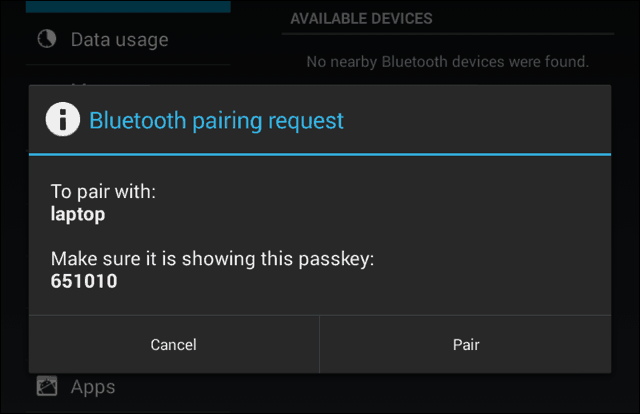
휴대 전화 나 태블릿을 Mac에 페어링 한 후 Mac 메뉴 막대에서 Bluetooth 아이콘을 클릭하십시오. 클릭하면 안드로이드 기기가 나타납니다. 장치로 파일 보내기. Android 기기에서 파일을 수락하십시오.
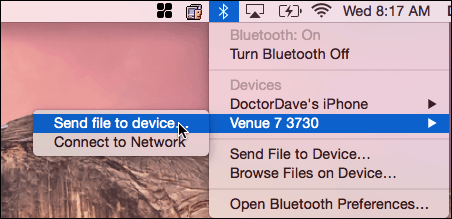
Mac으로 파일을 보내려면 Bluetooth 공유를 활성화하십시오. 이동 시스템 환경 설정> 공유. 공유 환경 설정 창에서 확인란을 선택하십시오. 의 위에 여기에서 '블루투스 공유'옆에 다운로드를받을 위치와 전송 요청을받을 때 수행 할 작업을 설정할 수 있습니다. 이 예에서는 Downloads 폴더로 이동합니다.
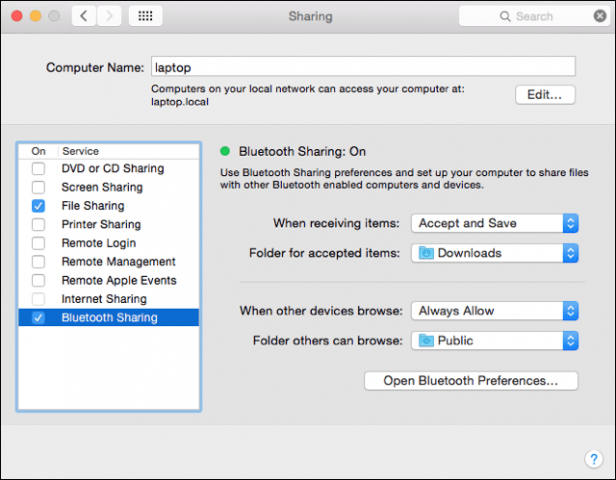
Mac에서 Bluetooth 공유를 설정 한 후Android 기기로 이동하여 공유 아이콘을 클릭하십시오. 파일은 Mac의 Bluetooth 공유에서 지정한 폴더로 이동합니다. 이 예에서 다시 한 번 다운로드 폴더입니다.
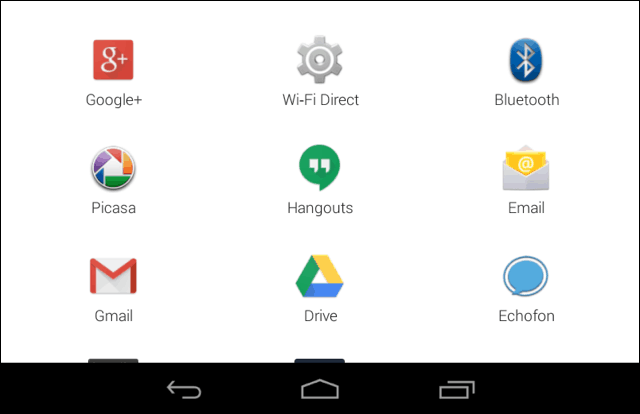
이제 케이블 및 타사 소프트웨어없이 Mac과 Android 장치간에 파일을 이동할 수 있습니다.











코멘트를 남겨주세요